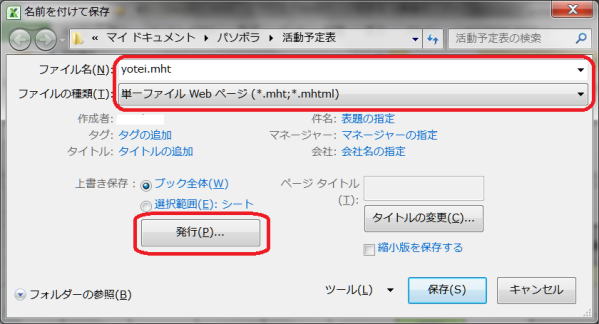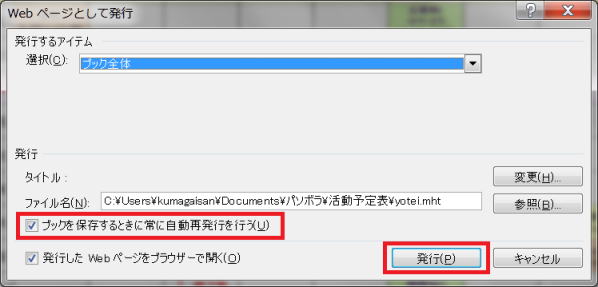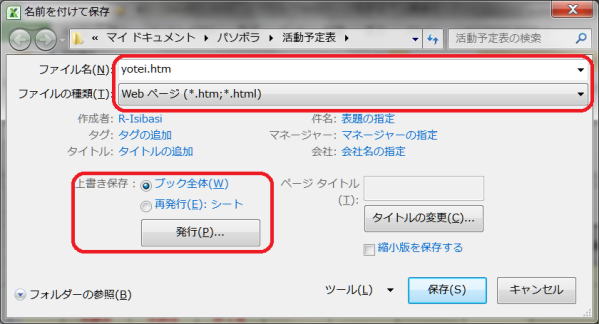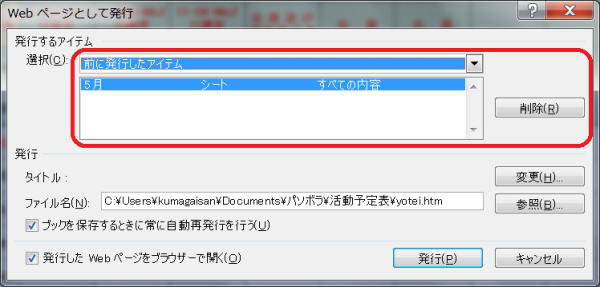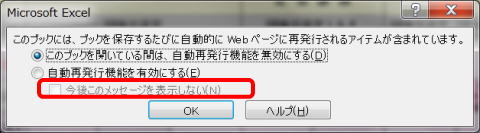エクセル保存で Web ページを自動再発行する
Web ページ自動再発行機能を使う
- エクセルの Web ページ自動再発行はどのように働く?
- 自動再発行機能を使用するように設定する
- 自動再発行を有効または無効にする
- 自動再発行を一時的に無効にする
- 自動再発行を完全に無効にする
- 自動再発行を有効にする
- 自動再発行メッセージの表示を制御する
エクセルの Web ページ自動再発行はどのように働く?
一度 excel ファイルから web ページを作成したあと、元 excel ファイルの更新保存時に web ページも自動再発行してくれる機能の説明です。
最初のステップ: 自動再発行機能を使うように設定する
- ブックの自動再発行を設定すると、ブックを保存するときに、ブックが Web 上に自動的に再発行されるようにできます。この設定を行うには、[Web ページとして発行] ダイアログ ボックス ([ファイル] メニューの [Web ページとして保存] をクリックし、[発行] をクリックする) の [ブックを保存するときに常に自動再発行を行う] チェック ボックスをオンにします。
第二のステップ: 自動再発行機能を有効あるいは無効にする
- ブックを保存するたびに確認メッセージが表示されるので、このダイアログ ボックスで [自動再発行機能を有効にする] をクリックします。
- ただし、ブック内のアイテムが自動的に再発行されては困る場合もあります。たとえば、次のような場合が考えられます。
- 公開場所に保存することの許されない機密情報が入力されている場合
- ネットワークまたは Web サーバーとの接続が一時的に切断されている場合
- 信頼できる発行元以外の第三者によって作成されたブックを保存する場合 (他人の資格情報を使ってネットワーク ロケーションから情報を収集し、その情報を公開場所に保存するようなマクロがブックに含まれている可能性もあるため)
自動再発行機能を使用するように設定する
青い 「オフィス」ボタン (Excel 2007 では Microsoft Office ボタン) の [名前を付けて保存] をクリックし、Web ページの形式 (.htm、.html、.mht、.mhtml) を選択して、[発行] をクリックします。
[Web ページとして発行] ダイアログ ボックスの [ブックを保存するときに常に自動再発行を行う] チェック ボックスをオンにすると、ブックを保存するたびに、そのブックを Web へと自動的に再発行できます。
Web ページで保存されます。その後、excel ファイルを閉じるとき、「保存」をクリックします。
確認メッセージが表示されます。
自動再発行機能を有効にした場合、ブックを保存するたびにメッセージが表示されます。自動再発行は、一時的または完全に無効化することも、有効のままにしておくこともできます。メッセージの表示方法を制御することもできます。
次項に進んでください。
自動再発行を有効または無効にする
自動再発行を一時的に無効にする
メッセージが表示されたら、次の操作を行います。
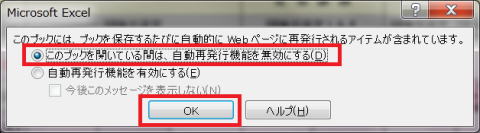
- 1.[このブックを開いている間は、自動再発行機能を無効にする] をクリックします。
- 2.[OK] をクリックします。
ブックの現在のセッションについてのみ (つまりブックを閉じるまで)、自動再発行が無効になります。次回ブックを開いたときには、自動再発行が有効になります。
自動再発行を完全に無効にする
① 自動的に再発行するように設定されたブックを開きます。
② (ファイル ボタン) の [名前を付けて保存] をクリックし、Web ページの形式 (.htm、.html、.mht、.mhtml) を選択して、[発行] をクリックします。
③ [選択] ボックスの一覧の [前に発行したアイテム] をクリックします。
④ 今後は自動再発行をしないようにするアイテムを選択し、[削除] をクリックします。自動再発行を無効にする各アイテムについて、同じ操作を繰り返します。
⑤ [閉じる] をクリックします。
⑥ 変更をブックに保存するには、 (ファイル ボタン) の [上書き保存] をクリックします。
自動再発行を有効にする
メッセージが表示されたら、次の操作を行います。
ブックを保存するたびに表示されるメッセージで、[自動再発行機能を有効にする] をクリックします。
自動再発行メッセージの表示を制御する
ブックを保存するたびにメッセージが表示されるのがわずらわしい場合は、[今後このメッセージを表示しない] チェック ボックスをオンにします。
この設定は、自動再発行が有効に設定されているすべての Excel ブックに適用される点に注意してください。